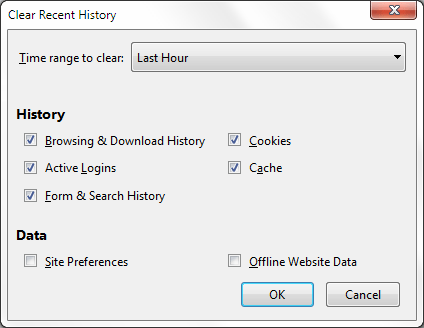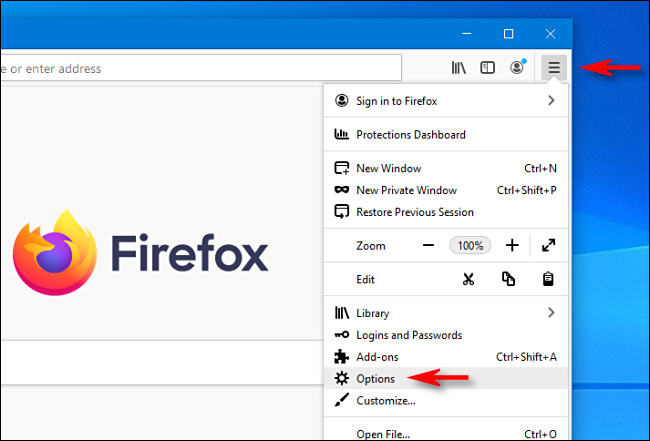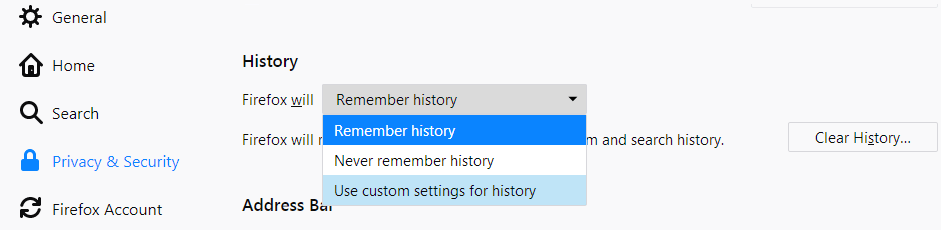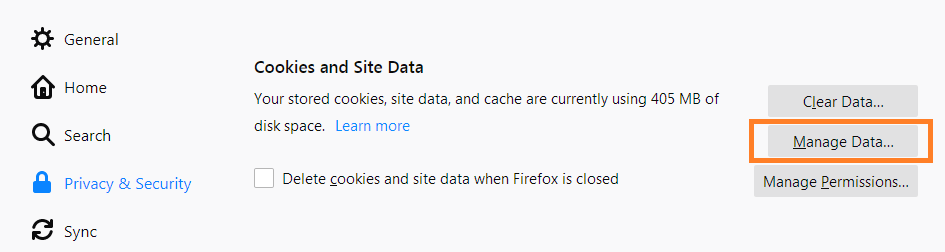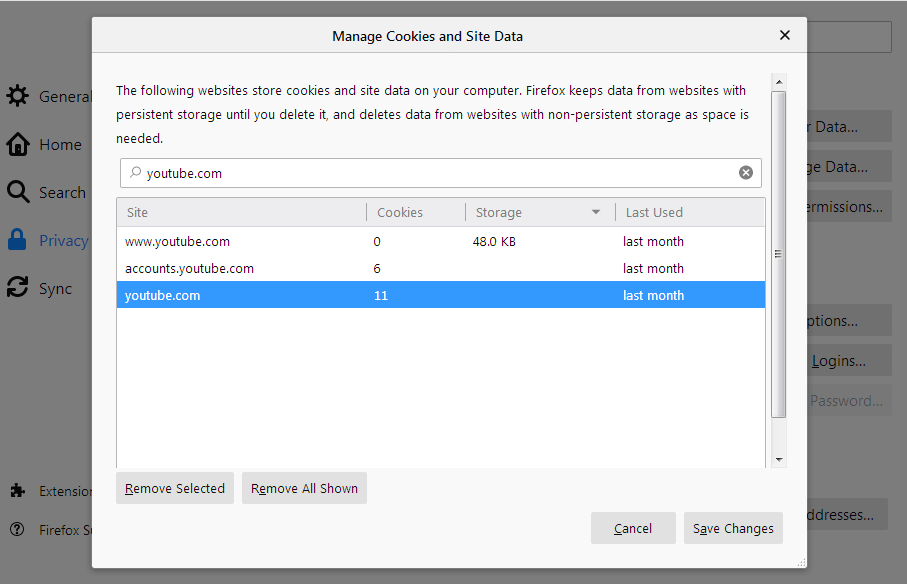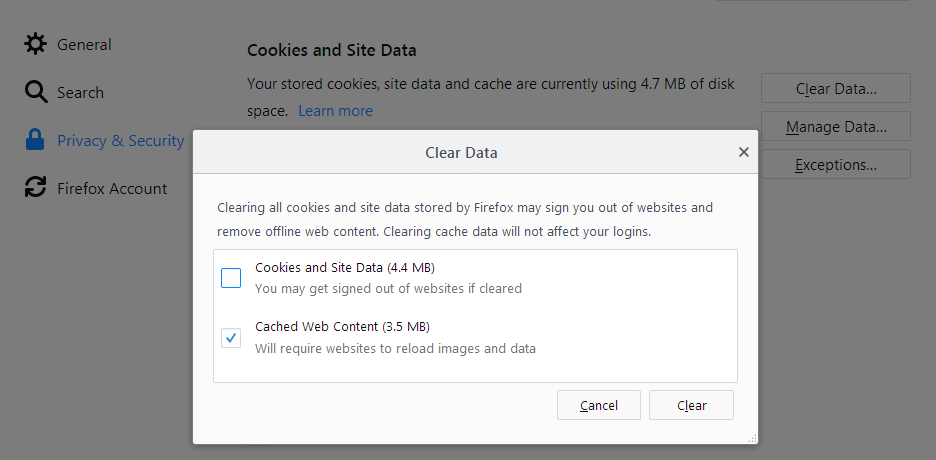Как очистить историю, файлы cookie и кеш на компьютере Firefox?
Узнайте, как очистить историю просмотров в Firefox, а также удалить файлы cookie и данные кеша. Мы можем полностью удалить данные о просмотре из Mozilla Firefox Quantum.
Если вы активно просматриваете веб-страницы, возможно, вам известны такие термины, как история браузера, файлы cookie сайта и кеш.
Программы для Windows, мобильные приложения, игры - ВСЁ БЕСПЛАТНО, в нашем закрытом телеграмм канале - Подписывайтесь:)
Каждый раз, когда вы посещаете веб-сайт, ваш браузер сохраняет его в виде истории. В то время как кеш браузера хранит информацию, отображаемую на веб-страницах, например изображения, и использует их для ускорения времени загрузки веб-страницы. Файлы cookie хранят вашу личную информацию, включая данные кредитной карты, учетные данные для входа и многое другое.
Когда ваш браузер начинает вести себя странно или с ним происходит что-то ужасное, первое, что вы можете сделать, чтобы решить эту проблему, – это очистить историю, файлы cookie и кеш на компьютере Firefox. Кроме того, время от времени необходимо очищать эту сохраненную информацию, чтобы защитить вашу конфиденциальность.
Если вы также хотите знать, как очистить историю, файлы cookie и кеш на компьютере Firefox? Тогда считайте, что вам повезло, в этом посте мы поможем вам узнать о шагах, которые помогут вам очистить файлы cookie и кешировать вместе с историей просмотра веб-страниц в Firefox.
Очистить историю на компьютере Firefox
Как и любые другие браузеры, Firefox также ведет подробный учет приключений пользователя в Интернете. Firefox предлагает удалить историю просмотров за любой выбранный период времени.
Вот шаги, чтобы очистить историю на компьютере Firefox:
- Запустите браузер Mozilla Firefox на компьютере.
- Щелкните значок библиотеки Firefox.
 и выберите вкладку История.
и выберите вкладку История. - Выберите вкладку «Очистить недавнюю историю» в разделе «История».
На экране появится всплывающее окно Очистить недавнюю историю. - В раскрывающемся списке выберите временной диапазон, который нужно очистить.
- Выберите флажок против истории просмотров и загрузок.

- Нажмите кнопку ОК.
Это немедленно очистит записи истории просмотров и загрузок из браузера Firefox.
Автоматическая очистка истории Firefox
Если описанный выше вариант кажется трудным для выполнения, вы можете воспользоваться преимуществом автоматической очистки истории просмотров при выходе из вкладки Firefox. Отныне вам больше не нужно очищать историю.
Вот шаги для автоматической очистки истории просмотров Firefox:
- Запустите браузер Mozilla Firefox на компьютере.
- Нажмите, чтобы открыть меню
 и выберите вкладку Параметры.
и выберите вкладку Параметры.
- Перейдите на вкладку Конфиденциальность и безопасность на боковой панели.
- Прокрутите вниз, чтобы найти раздел История.
- Откройте раскрывающийся список. Firefox выберет «Использовать собственные настройки для истории».

- Установите флажок Очистить историю при закрытии Firefox.

Mozilla Firefox автоматически очистит вашу историю, когда вы закроете сеанс просмотра.
Очистить файлы cookie с компьютера Firefox
Файлы cookie хранятся на вашем компьютере и содержат информацию о веб-сайте, такую как данные сайта и настройки входа в систему. Раньше они ускоряли время входа на сайт, но иногда конфликтуют и начинают создавать проблемы.
Лучше всего периодически очищать файлы cookie. Вы можете удалить файлы cookie для определенного веб-сайта или удалить все файлы cookie. В этом посте мы обсудим оба варианта.
Очистить файлы cookie веб-сайта в Firefox
Вот шаги, необходимые для удаления данных файлов cookie определенного веб-сайта на компьютере Firefox.
- Щелкните значок меню
 и перейдите на вкладку “Параметры”.
и перейдите на вкладку “Параметры”. - На левой боковой панели вы увидите, что щелкнув по ней, вы увидите, что конфиденциальность и безопасность.
- Прокрутите вниз, чтобы увидеть раздел «Файлы cookie и данные сайта».
- Нажмите на параметры управления данными. (показано на прилагаемом изображении ниже)

- Появится новое окно «Управление файлами cookie и данными сайта» со всеми сохраненными файлами cookie.
- Выберите веб-сайт, с которого вы хотите удалить файлы cookie.

- Нажмите кнопку «Удалить выбранное», а затем «Сохранить изменения».
Это приведет к удалению только файлов cookie выбранных сайтов. Вы можете выбрать несколько сайтов, удерживая клавишу Ctrl или Cmd.
Очистить все файлы cookie веб-сайтов на компьютере Firefox
Если вы хотите удалить все файлы cookie из браузера Firefox, вы можете выполнить шаги, которые мы упомянули ниже:
- Щелкните значок меню
 в Firefox, за которым следует вкладка Параметры.
в Firefox, за которым следует вкладка Параметры.
- Перейдите на вкладку Конфиденциальность и безопасность на боковой панели.
- Прокрутите вниз до раздела Файлы cookie и данные сайта.
- Нажмите кнопку «Очистить данные», и откроется диалоговое окно «Очистить данные».
- Установите флажок, доступный перед файлами cookie и данными сайта.

- Нажмите кнопку Очистить команду.
Это очистит все файлы cookie и данные сайтов, хранящиеся в браузере Firefox. Вы также можете использовать предыдущий метод очистки одного выбранного сайта, однако на шаг # 5 вам нужно выбрать командную кнопку «Удалить все показанные».
Очистить кеш с компьютера Firefox
Кеш также должен время от времени очищаться, чтобы обеспечить удобство просмотра. Очистить браузер без особых усилий сможет даже неопытный специалист.
Вот шаги, чтобы очистить кеш из браузера компьютера Firefox:
- Нажмите кнопку меню
 и перейдите на вкладку Параметры.
и перейдите на вкладку Параметры. - Выберите «Конфиденциальность и безопасность» на левой панели окна браузера.
- Прокрутите вниз, найдите раздел «Файлы cookie и данные сайта» и нажмите «Очистить данные».

- Установите флажок рядом с Кэшировать веб-контент.
- Нажмите кнопку «Очистить команду», чтобы подтвердить свой запрос.
Это полностью сотрет файлы кэша веб-сайта и хранилище из квантового браузера Firefox.
Итог: Firefox очистить данные просмотра
Это как очистить историю, файлы cookie и кеш на компьютере Firefox? Мы поделились всеми возможными шагами, которые вы можете сделать для этого. Вы также можете использовать Firefox в приватном режиме, чтобы не хранить историю браузера, а также файлы cookie и данные кеша.
Лично я всегда держу браузер чистым, без следов. Возможно, вам также стоит время от времени очищать данные. Это также помогает поддерживать конфиденциальность и безопасность наших данных в Firefox.
В дополнение к этому, если у вас есть другие шаги, которым мы можем следовать, дайте нам знать. Также, пожалуйста, поделитесь, насколько полезной для вас является функция очистки истории и данных браузера Firefox?
Наконец, вот рекомендуемые веб-браузеры для вашего компьютера и мобильного телефона, которые вам стоит попробовать.
Программы для Windows, мобильные приложения, игры - ВСЁ БЕСПЛАТНО, в нашем закрытом телеграмм канале - Подписывайтесь:)